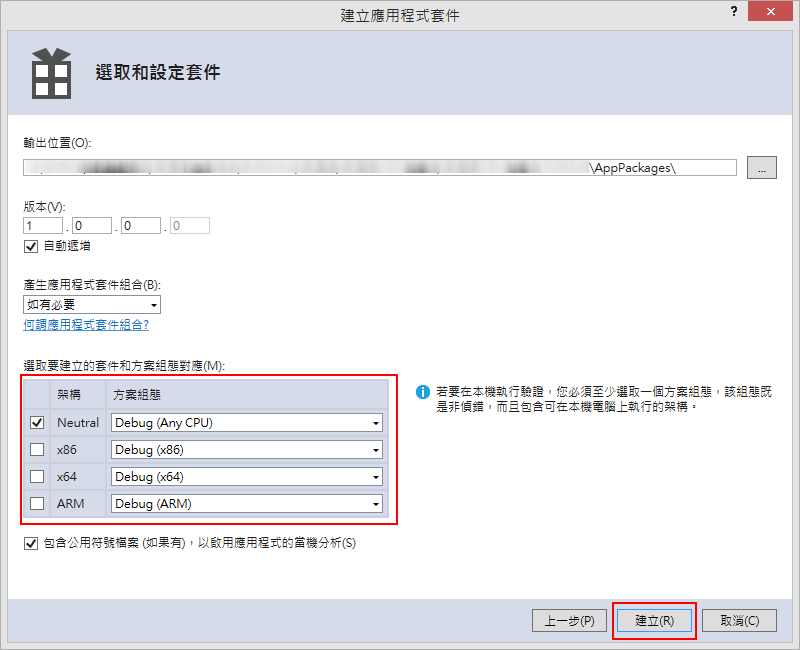當您收到了Windows Store App 側載套件之後,您會看到類似下圖的檔案與目錄,其中 [Add-AppDevPackage.ps1]就是提供您側載的 PowerShell Script,請使用滑鼠右鍵點選該檔案,接著在彈跳功能表中,選擇第二個選項 [用 PowerShell 執行]。
此時,您的 [Windows PowerShell] 命令提示視窗中,會出現底下的文字
找到封裝: C:\Vulcan\未來信\未來信Win81通用\未來信Win81通用.Windows\AppPackages\未來
信Win81通用.Windows_1.0.0.0_AnyCPU_Debug_Test\未來信Win81通用.Windows_1.0.0.0_AnyCPU_Debug.appx
找到憑證: C:\Vulcan\未來信\未來信Win81通用\未來信Win81通用.Windows\AppPackages\未來
信Win81通用.Windows_1.0.0.0_AnyCPU_Debug_Test\未來信Win81通用.Windows_1.0.0.0_AnyCPU_Debug.cer
安裝這個應用程式之前,必須執行下列動作:
- 取得開發人員授權
- 安裝簽署憑證
必須有系統管理員認證才能繼續。請接受 UAC 提示,並在系統要求時提供您的系統管理員密碼。
按 Enter 鍵繼續...:
這是因為當您電腦第一次進行 Windows 8.1 Store App 側載的時候,您需要在這台電腦上取得開發人員授權,不過,進行註冊開發人員授權的時候,需要有系統管理員的認證才能夠操作,而且,您也需要擁有 Microsoft Account 帳號。
在我們按下了 [Enter] 按鍵後,接受了 UAC 提示,此時畫面會出現底下對話窗
當您選擇按下了 [我同意] 按鈕,稍後,您會看到 [開發人員授權] 的對話窗,要求您使用您的 Microsoft Account 微軟帳號進行登入驗證;當您輸入完微軟帳號與密碼後,會看到底下小視窗,告知您系統正在取得 Windows 8.1 的開發人員授權
一旦正式取得了開發人員授權,您會看到底下視窗,告知您此次取得的開發人員授權到期日到何時,此時我們按下 [關閉] 按鈕。
接著 [系統管理員: Windows PowerShell] 視窗中,您會看到底下文字
正在取得開發人員授權...
正在安裝憑證...您即將安裝數位憑證
到您電腦的「受信任的人」憑證存放區。這會帶來嚴重的安全性風險,請務必在您信任這個數位憑證的建立者的情
況下才執行這個動作。
使用完這個應用程式之後,您應該手動移除相關的數位憑證。有關執行這個動作的指示,請參閱:
http://go.microsoft.com/fwlink/?LinkId=243053
您確定要繼續嗎?
[Y] 是(Y) [N] 否(N) [?] 說明 (預設值為 "N"):
請您輸入大寫的 Y ,並且按下 [Enter] 按鍵。
稍待一段時間,您就會看到這個訊息:
成功: 已成功安裝您的應用程式。
按 Enter 鍵繼續...:
表示您已經成功了側載這個Windows 8.1 Store App了,您可以在 Windows 8.1的桌面查看最新側載安裝好的 App,並且執行他。
總結,若您是第一次在您的電腦上側載 Windows 8.1 Store App,您需要做到底下事情:
安裝這個應用程式之前,必須執行下列動作:
- 取得開發人員授權
- 安裝簽署憑證
此時,您的 [Windows PowerShell] 命令提示視窗中,會出現底下的文字
找到封裝: C:\Vulcan\未來信\未來信Win81通用\未來信Win81通用.Windows\AppPackages\未來
信Win81通用.Windows_1.0.0.0_AnyCPU_Debug_Test\未來信Win81通用.Windows_1.0.0.0_AnyCPU_Debug.appx
找到憑證: C:\Vulcan\未來信\未來信Win81通用\未來信Win81通用.Windows\AppPackages\未來
信Win81通用.Windows_1.0.0.0_AnyCPU_Debug_Test\未來信Win81通用.Windows_1.0.0.0_AnyCPU_Debug.cer
安裝這個應用程式之前,必須執行下列動作:
- 取得開發人員授權
- 安裝簽署憑證
必須有系統管理員認證才能繼續。請接受 UAC 提示,並在系統要求時提供您的系統管理員密碼。
按 Enter 鍵繼續...:
這是因為當您電腦第一次進行 Windows 8.1 Store App 側載的時候,您需要在這台電腦上取得開發人員授權,不過,進行註冊開發人員授權的時候,需要有系統管理員的認證才能夠操作,而且,您也需要擁有 Microsoft Account 帳號。
在我們按下了 [Enter] 按鍵後,接受了 UAC 提示,此時畫面會出現底下對話窗
當您選擇按下了 [我同意] 按鈕,稍後,您會看到 [開發人員授權] 的對話窗,要求您使用您的 Microsoft Account 微軟帳號進行登入驗證;當您輸入完微軟帳號與密碼後,會看到底下小視窗,告知您系統正在取得 Windows 8.1 的開發人員授權
一旦正式取得了開發人員授權,您會看到底下視窗,告知您此次取得的開發人員授權到期日到何時,此時我們按下 [關閉] 按鈕。
接著 [系統管理員: Windows PowerShell] 視窗中,您會看到底下文字
正在取得開發人員授權...
正在安裝憑證...您即將安裝數位憑證
到您電腦的「受信任的人」憑證存放區。這會帶來嚴重的安全性風險,請務必在您信任這個數位憑證的建立者的情
況下才執行這個動作。
使用完這個應用程式之後,您應該手動移除相關的數位憑證。有關執行這個動作的指示,請參閱:
http://go.microsoft.com/fwlink/?LinkId=243053
您確定要繼續嗎?
[Y] 是(Y) [N] 否(N) [?] 說明 (預設值為 "N"):
請您輸入大寫的 Y ,並且按下 [Enter] 按鍵。
稍待一段時間,您就會看到這個訊息:
成功: 已成功安裝您的應用程式。
按 Enter 鍵繼續...:
表示您已經成功了側載這個Windows 8.1 Store App了,您可以在 Windows 8.1的桌面查看最新側載安裝好的 App,並且執行他。
安裝這個應用程式之前,必須執行下列動作:
- 取得開發人員授權
- 安裝簽署憑證